Jak konwertować wideo do iTunes za pomocą konwertera wideo
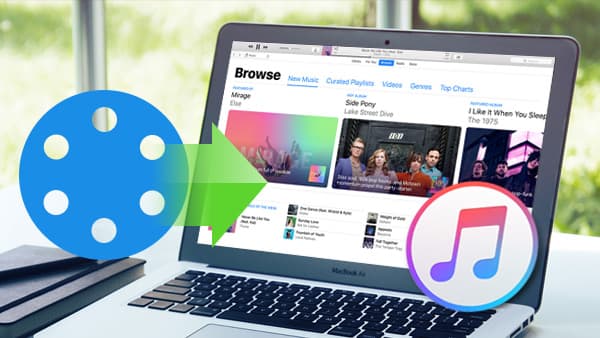
Tipard Video Converter oprogramowanie będzie najlepszym wyborem do konwersji wideo do iTunes za pomocą oprogramowania do konwersji wideo. To oprogramowanie konwertujące wideo oferuje potężną funkcję konwertującą do konwertowania dowolnego formatu na 4K i wideo HD poprzez przyjęcie najnowszego jądra i najbardziej zaawansowanej technologii. Wszystkie popularne urządzenia cyfrowe, takie jak urządzenia z systemem iOS, urządzenia z systemem Android są obsługiwane przez to oprogramowanie do konwersji.
Czego potrzebujesz?
Oprogramowanie: Tipard Video Converter
Obsługa systemu operacyjnego: Windows NT4 / 2000 / 2003 / XP i Windows Vista, Windows 7
Wymagania sprzętowe: procesor Intel lub AMD 800MHz lub nowszy; 512MB RAM lub mor
Przygotowanie: Pobierz i zainstaluj oprogramowanie Tipard Video Converter, a następnie kliknij dwukrotnie oprogramowanie, aby otworzyć główny interfejs.
Istnieje kilka kroków, aby przekonwertować wideo do iTunes za pomocą oprogramowania Tipard Video Converter.
Krok 1: Zainstaluj i zarejestruj
Krok 2: Załaduj plik wideo
Krok 3: wybierz format wyjściowy
Krok 4: Ustawienia profilu
Krok 5: Rozpocznij konwersję
Zainstaluj i zarejestruj Tipard Video Converter
Pobierz plik instalacyjny Tipard Video Converter, a następnie kliknij dwukrotnie pobrany plik instalacyjny, aby rozpocząć instalację; następnie postępuj zgodnie z instrukcjami, aby zakończyć instalację. Po instalacji uruchom Video Converter, a następnie wprowadź poprawną nazwę użytkownika i klucz rejestracyjny w wyskakującym okienku rejestracji, a następnie kliknij przycisk „Zarejestruj się”, aby zakończyć rejestrację.

Załaduj plik wideo
Po rejestracji zobaczysz następujący zrzut ekranu. Załaduj dowolny plik wideo, który chcesz przekonwertować, wybierając opcję Dodaj plik (i) lub Dodaj folder z rozwijanej listy Dodaj plik.

Wybierz format wyjściowy
Na podstawie formatów obsługiwanych przez urządzenia przenośne można wybrać format wyjściowy filmu za pomocą przycisku Profil i ustawić folder docelowy. Ponadto możesz wybrać preferowaną ścieżkę dźwiękową i podtytuł dla swojego wideo.

Dostosuj ustawienia
Na podstawie formatów obsługiwanych przez urządzenia przenośne można wybrać format wyjściowy filmu za pomocą przycisku Profil i ustawić folder docelowy. Ponadto możesz wybrać preferowaną ścieżkę dźwiękową i podtytuł dla swojego wideo.

Rozpocznij konwersję
Kliknij przycisk Konwertuj, aby rozpocząć konwersję wideo.








